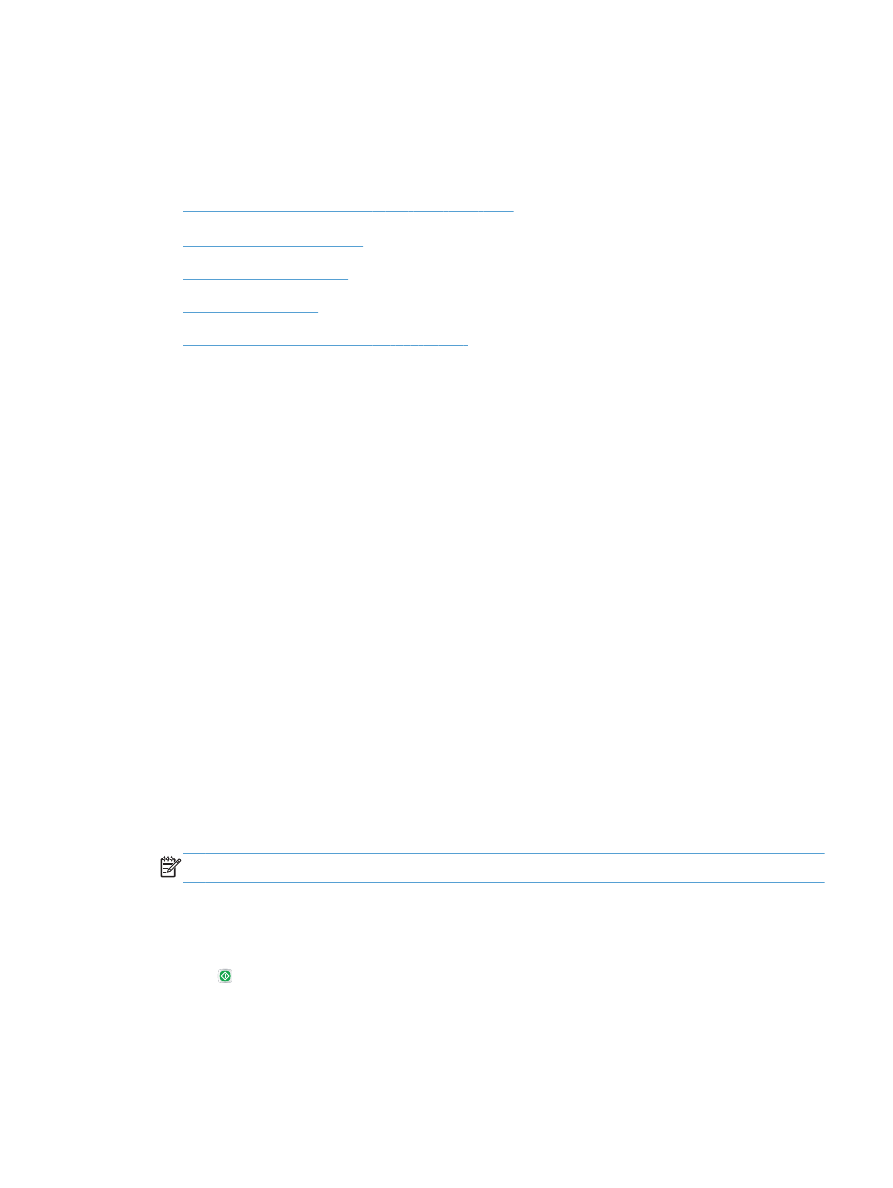
스캔에 대해 광학 문자 인식
(OCR) 파일 형식 선택
문서를 스캔할 때 결과 파일에 대해 여러 문서 파일 형식 중에서 선택할 수 있습니다
. 여러 표준 파일
형식 이외에도 이 제품에는 광학 문자 인식
(OCR) 파일 형식에 대한 여러 옵션이 포함되어 있습니다.
OCR 은 인쇄된 텍스트의 스캔 이미지를 컴퓨터에서 검색하거나 편집할 수 있는 텍스트로 변환합니
다
.
1.
제품 제어판의 시작 화면에서 스크롤하여 사용하려는 스캔
/전송 기능 버튼을 누릅니다.
2.
사용할 스캔
/전송 기능에 알맞게 첫 화면에서 필드를 작성합니다.
3.
화면 아래쪽에 있는
기타 옵션
단추를 누릅니다
.
4. 문서 파일 형식
버튼을 누릅니다
.
참고:
버튼이 옵션의 첫 페이지에 없을 경우
기타 옵션
버튼을 다시 누릅니다
.
5.
옵션 목록에서 문서 파일 형식을 선택합니다
.
6. 확인
버튼을 눌러 변경 사항을 저장합니다
.
7.
시작 버튼을 눌러 스캔을 시작합니다
.
KOWW
스캔을 위한 고급 이미지 처리 기능 사용
135
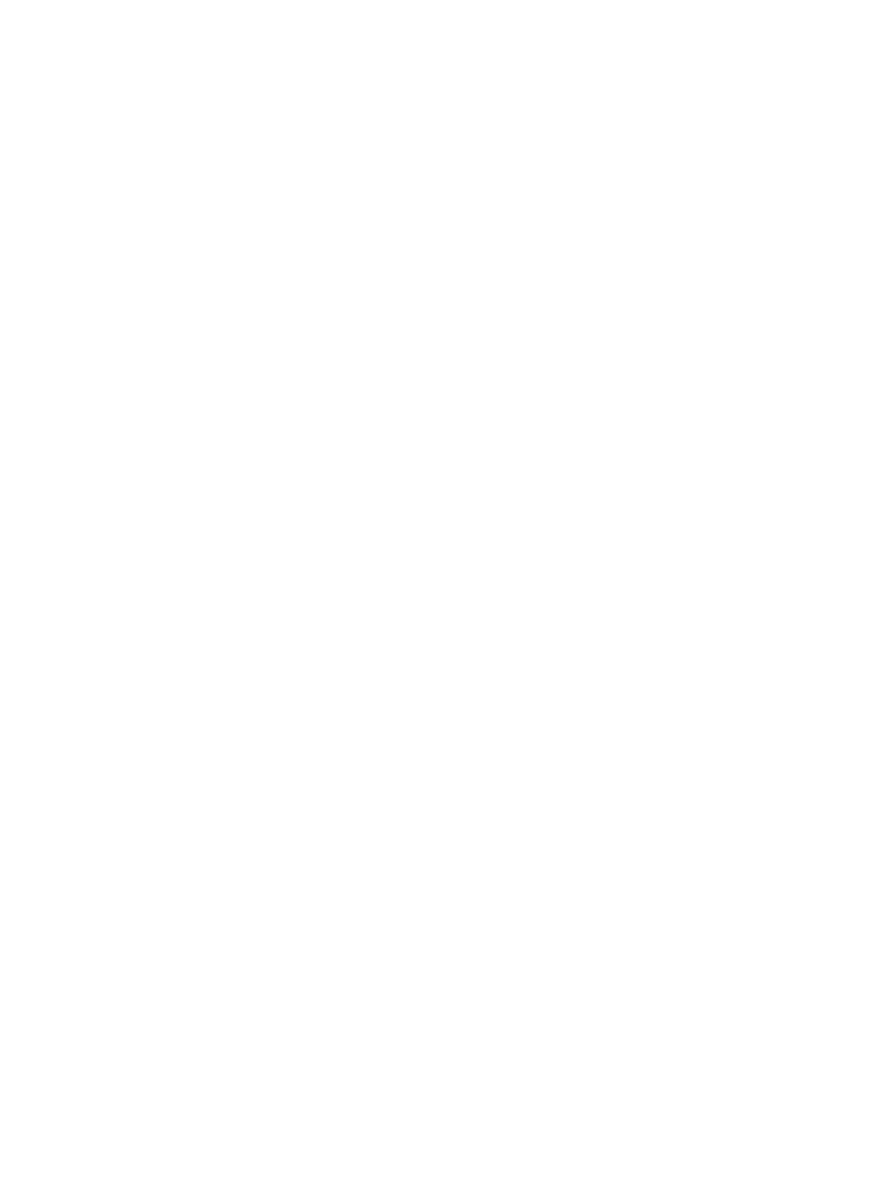
지원되는 표준 파일 형식은 다음과 같습니다
.
●
: 이 파일 형식은 이미지와 텍스트 품질이 전반적으로 가장 우수합니다.
파일을 보려면
Adobe® Acrobat® Reader 소프트웨어가 필요합니다.
●
JPEG
: 이 파일 형식은 대부분의 그래픽에 적합합니다. .JPEG 파일은 대부분의 컴퓨터에 설치된
브라우저에서 볼 수 있으며
, 페이지당 하나의 파일만 저장할 수 있습니다.
●
TIFF
: 이 형식은 많은 그래픽 프로그램에서 열어 볼 수 있는 표준 형식입니다. 페이지당 하나의
파일만 저장할 수 있습니다
.
●
MTIFF
: MTIFF 형식은 'multi-page TIFF'의 줄임말로, 파일 하나에 스캔된 페이지 여러 개를 저장할
수 있습니다
.
●
.XPS
: XPS(XML 용지 사양)는 문서의 원본 서식을 유지하며 컬러 그래픽과 내장 글꼴을 지원하는
XAML 파일을 만듭니다.
●
PDF/A
: PDF/A 는 전자 문서를 장기 보관하기 위해 제작된 PDF 형식입니다. 문서의 모든 서식 정
보가 자체적으로 포함되어 있습니다
.
이 제품에서는 다음
OCR 파일 형식도 지원합니다.
●
텍스트
(OCR)
: 텍스트(OCR)는 광학 문자 인식(OCR) 기능을 사용하여 원본을 스캔한 후 텍스트
파일을 만듭니다
. 텍스트 파일은 워드 프로세싱 프로그램에서 열 수 있습니다. 원본의 형식은 이
옵션으로 저장되지 않습니다
.
●
유니코드 텍스트
(OCR)
: 유니코드 텍스트(OCR)는 텍스트를 일관성 있게 표현하고 조작하는 데
사용되는 업계 표준입니다
. 이 파일 형식은 국제화 및 현지화에 유용합니다.
●
RTF(OCR)
: RTF(OCR)는 광학 문자 인식(OCR) 기능을 사용하여 원본을 스캔한 후 서식이 있는 텍
스트 형식
(RTF)의 파일을 만듭니다. RTF 는 대부분의 워드 프로세싱 프로그램에서 열 수 있는 대
체 텍스트 형식입니다
. 일부 원본 형식은 이 옵션으로 저장됩니다.
●
검색 가능한
PDF(OCR)
: 검색 가능 PDF(OCR)는 광학 문자 인식(OCR) 기능을 사용하여 원본을 스
캔한 후 검색 가능
PDF(PDF) 파일을 만듭니다. 문서를 이 방식으로 스캔하면 Adobe Acrobat®
Reader 의 검색 도구를 통해 PDF 에 있는 특정 단어 또는 구를 검색할 수 있습니다.
●
검색 가능한
PDF/A(OCR)
: 검색 가능 PDF/A(OCR)는 문서 구조에 대한 정보를 포함하고 있어서
내용 검색이 가능한
PDF/A 파일 형식입니다.
●
HTML(OCR)
: HTML(OCR)은 원본 문서의 내용이 들어있는 Hypertext Markup Language(HTML) 파
일을 만들 수 있습니다
. HTML 은 웹 사이트에 표시될 수 있는 파일 형식입니다.
●
CSV(OCR)
: CSV(OCR)는 콤마로 구분된 값을 포함하는 일반 텍스트 파일 형식입니다. 이 파일
형식은 대부분의 워드 프로세싱
, 스프레드시트 및 데이터베이스 프로그램에서 열 수 있습니다.